
Surfshark es una de las mejores empresas que ofrecen VPN que podemos contratar actualmente, no solamente nos van a proporcionar un gran servicio, sino que sus precios son realmente bajos en comparación con sus competidores. Desde hace algunos meses, Surfshark junto con su servicio de VPN también está ofreciendo la posibilidad de instalar y utilizar un antivirus, todo bajo el mismo programa. ¿Funcionará bien este antivirus de Surfshark? A continuación, os vamos a explicar todos los detalles de este servicio y también las opciones de configuración que tenemos disponibles.
El antivirus de Surfshark no está incluido dentro de la suscripción del servicio de VPN, tenemos que pagar un poco más mensualmente para tener acceso a esta característica tan interesante para proteger nuestro equipo. Ahora mismo podemos adquirir Surfshark Antivirus con VPN incorporado por tan solo 3,49€ mensuales, pagando la suscripción de un año completa. Un aspecto muy importante es que podremos instalar este servicio de antivirus en hasta 5 ordenadores de forma simultánea, sin tener que pagar una suscripción adicional. Esto es perfecto para proteger todos los equipos de la familia e incluso amigos con una sola suscripción.
Descarga e instalación de Surfshark One
Lo primero que tenemos que hacer es acceder a nuestra cuenta de Surfshark, si no tenemos una cuenta, debemos crearla y comprar la suscripción de Surfshark One o bien Surfshark One+. Esta última incluye también Incogni, para proteger nuestra identidad en Internet y asegurándose de que eliminen datos personales que nosotros no queremos que permanezcan en Internet.
Al acceder a la pantalla principal de nuestra cuenta de Surfshark, podremos ver que la sección de «Antivirus» nos indica que podemos usar la misma aplicación para analizar si un dispositivo tiene virus. Si pinchamos en «Activar antivirus» nos llevará directamente al menú de Antivirus de la web de Surfshark.
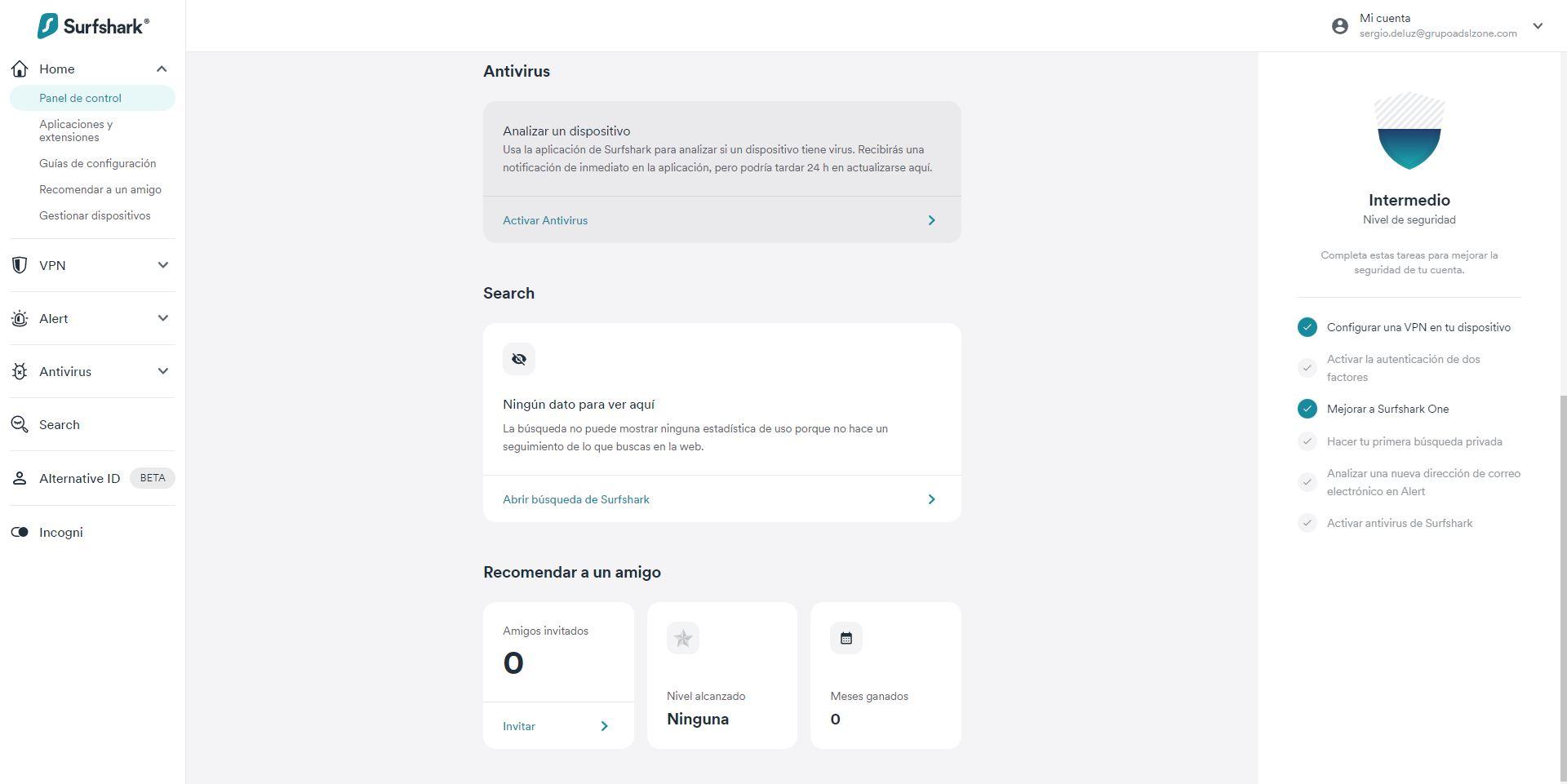
En el menú de «Antivirus» nos indicará que el antivirus no está activado en ningún dispositivo, y nos proporciona un botón para descargar la aplicación, que es la misma aplicación de Surfshark VPN. Nos redirigirá a la sección de descargas, y elegimos descargar la aplicación para nuestro sistema operativo Windows, elegimos Windows 10 o posteriores y nos descargará el ejecutable.
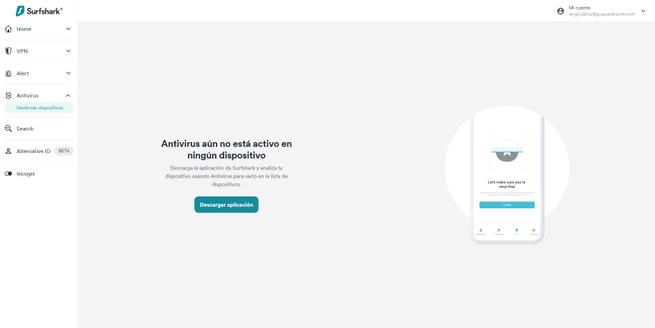
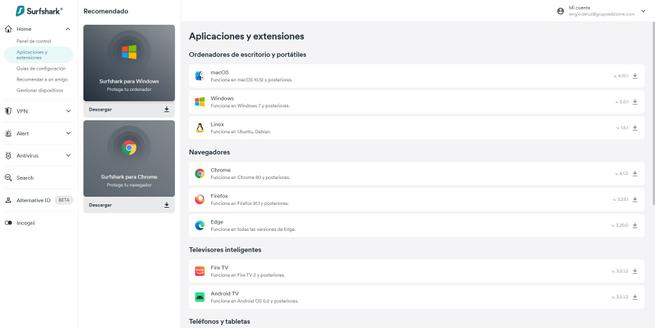
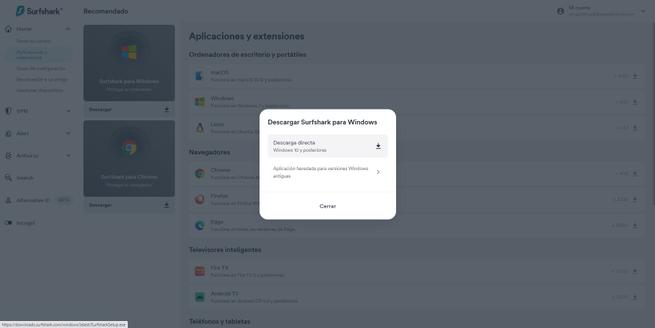
Ahora lo único que debemos hacer es ejecutar con permisos de administrador este programa que hemos descargado, y proceder con la instalación del software pinchando en «Install». Después de unos segundos, ya tendremos nuestro programa Surfshark One instalado perfectamente.
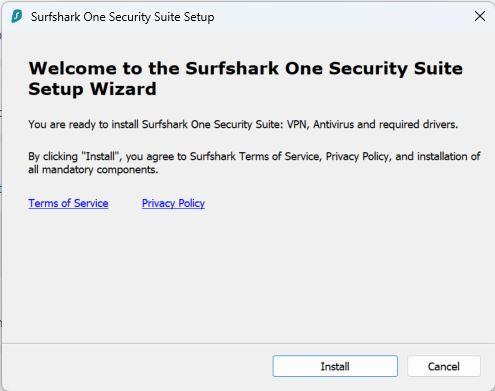
Como podéis ver, la instalación es realmente sencilla, y en unos pocos segundos la tendremos instalada para proceder con el inicio de sesión.
Opciones de configuración
Al abrir la aplicación, lo primero que veremos es el inicio de sesión o bien crear una cuenta nueva, podemos iniciar sesión a través de nuestra cuenta de Google, Apple y también de Microsoft. Es muy importante que inicies sesión con la misma cuenta de email y contraseña con la que te registraste en la web oficial.
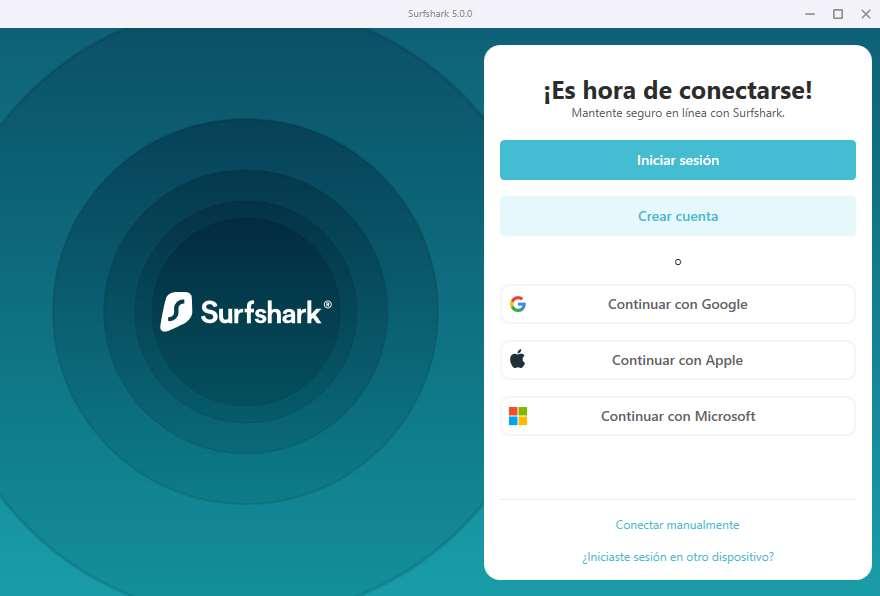
Nosotros hemos iniciado sesión directamente con el correo electrónico y la contraseña del registro, nada más iniciar sesión nos indicará que tenemos la posibilidad de tener una dirección IP pública exclusiva para nosotros solos, perfecto para evitar las listas negras de direcciones IP. Si nos vamos a la sección de «Antivirus» podremos ver que no se encuentra instalado de forma predeterminada, debemos hacerlo pinchando en «Instalar antivirus». Por supuesto, en este menú nos informará de que tendremos protección contra amenazas en tiempo real, defensas avanzadas contra nuevos virus, y también que es una aplicación ligera, por lo que tiene un bajo consumo de recursos.

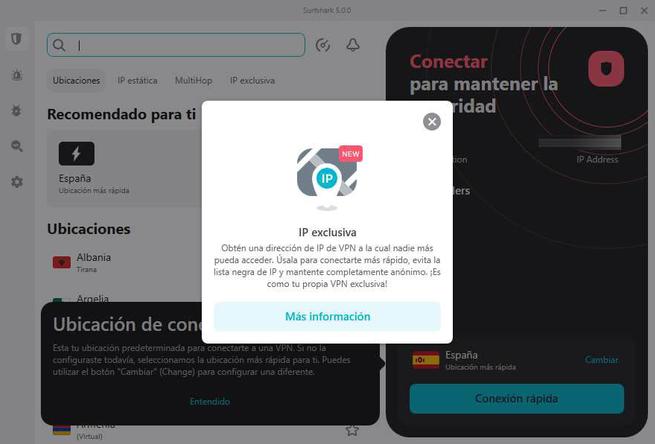
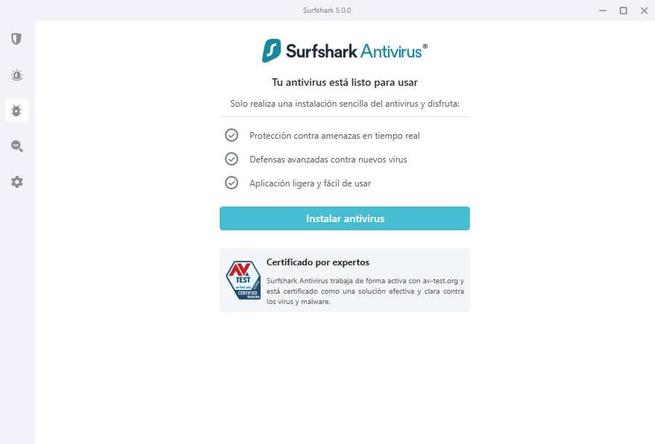
Mientras instala los controladores del sistema, descarga el antivirus y activa la protección en tiempo real, podremos ver en la parte de la izquierda cuáles son las principales características de este antivirus de Surfshark:
- Actualización automática de la base de datos de virus
- Protección en tiempo real.
- Análisis programados (tanto los completos como los rápidos).
- Análisis manual bajo demanda.
Como podéis ver, tendremos las características de cualquier antivirus, pero este está integrado en el programa de VPN para tener una protección total de nuestro PC.
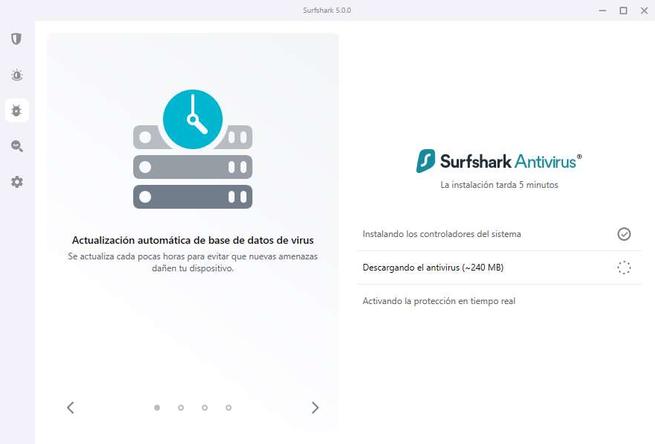
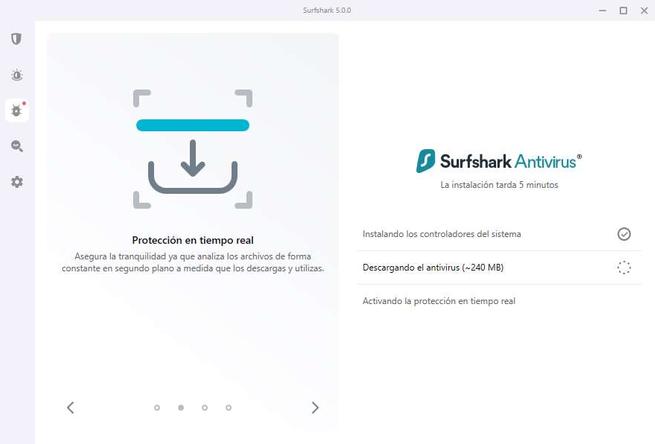
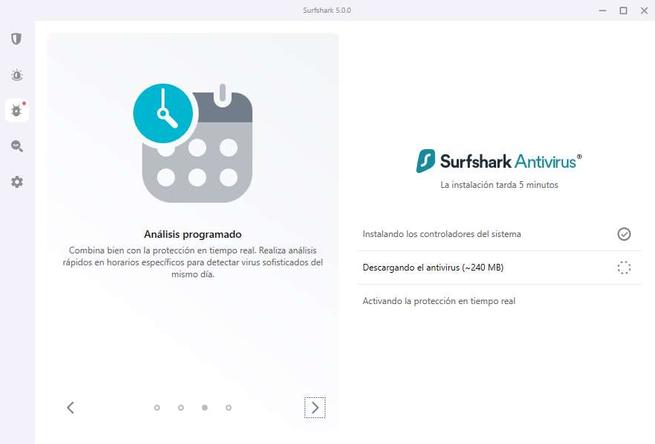
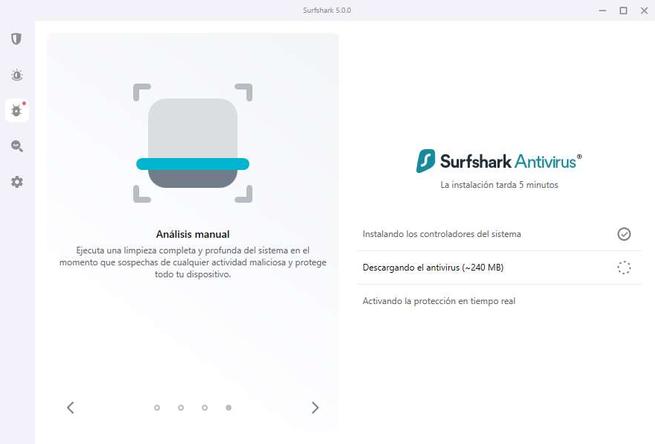
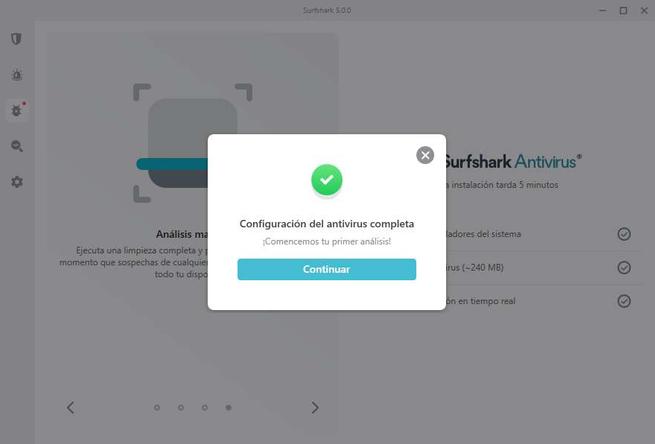
Lo primero que nos pedirá el antivirus recién instalado es comprobar si el sistema tiene virus, realizando un análisis rápido. Este proceso tarda un par de minutos, y cuando haya terminado nos indicará si se han encontrado amenazas o no, además, también nos dirá el tiempo que ha tardado el análisis y los archivos analizados. Pinchamos en «Entendido» y podremos acceder a todas las opciones de configuración.
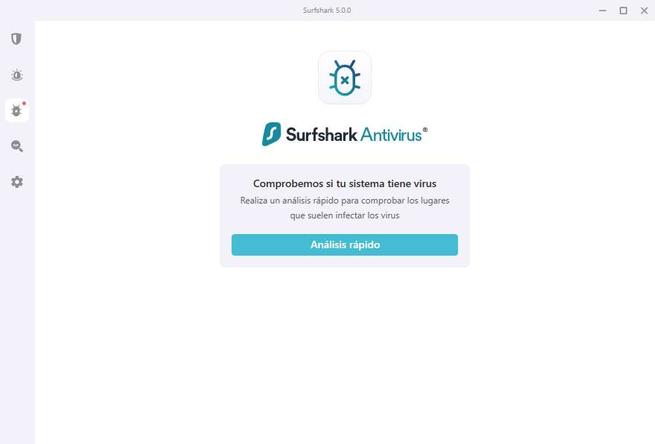
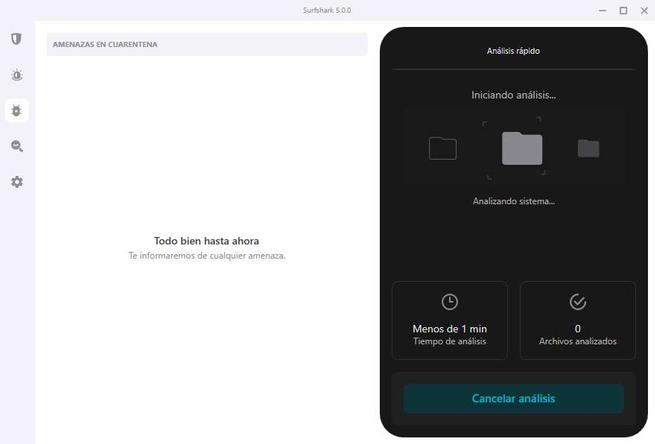
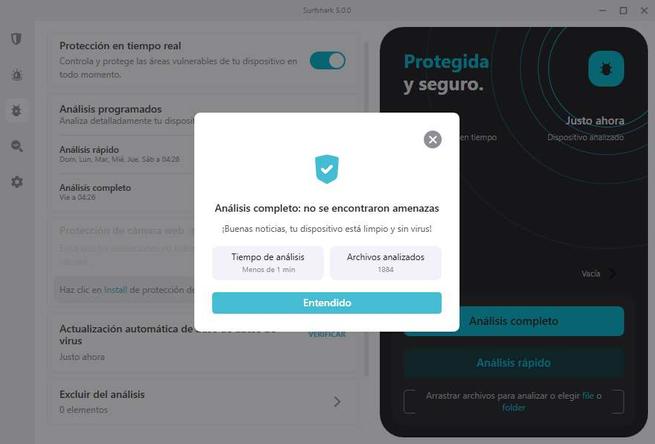
Las opciones de configuración que tenemos disponibles en este antivirus de Surfshark, son las siguientes:
- Activar o desactivar la protección en tiempo real.
- Programar análisis, tanto el análisis rápido como el análisis completo. Podemos hacerlo de manera bastante detallada con días de la semana y hora.
- Activar la protección de la webcam.
- Actualizar manualmente la base de datos de virus.
- Configurar la exclusión de archivos y carpetas del análisis de virus.
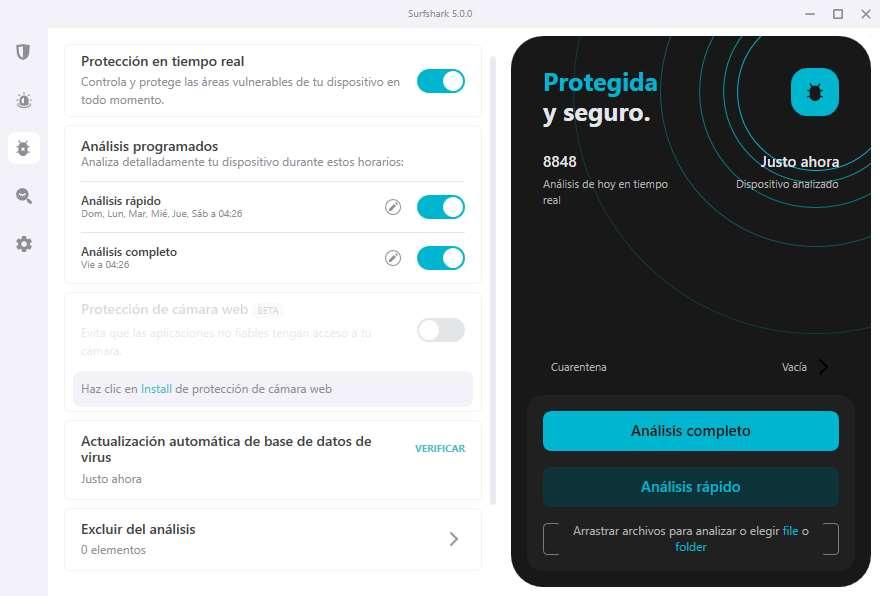
En la sección de programación del escaneo de antivirus, podemos elegir cuándo queremos que se ejecuten tanto los análisis completos como los rápidos, pudiendo definir los días de análisis, así como la hora a la que debe empezar este proceso.
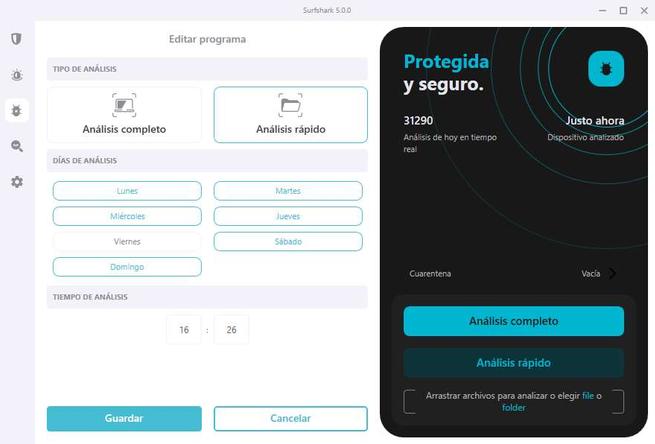
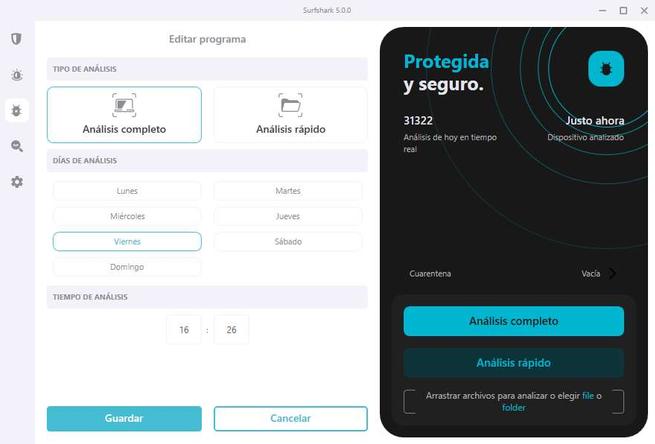
Una característica bastante interesante es la protección de la cámara web, esta funcionalidad está en fase beta, pero nos permitirá seleccionar qué aplicaciones pueden hacer uso de la webcam de nuestro PC, y el resto automáticamente quedarán denegadas.
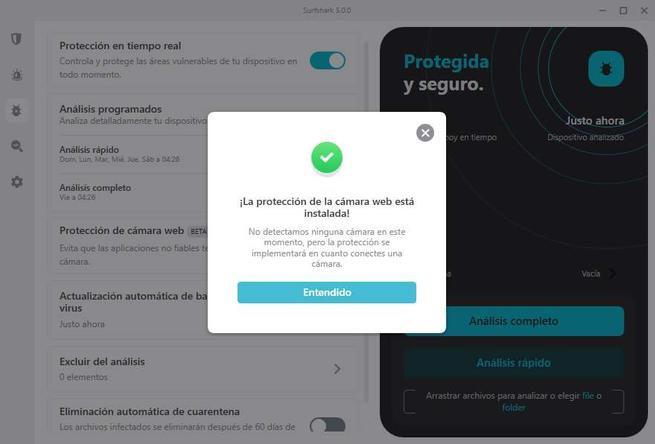
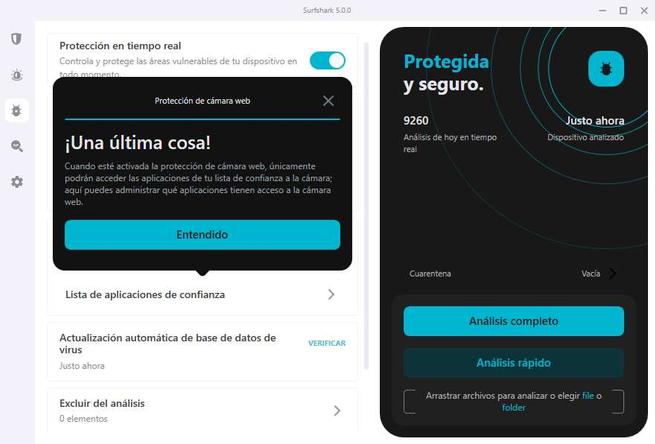
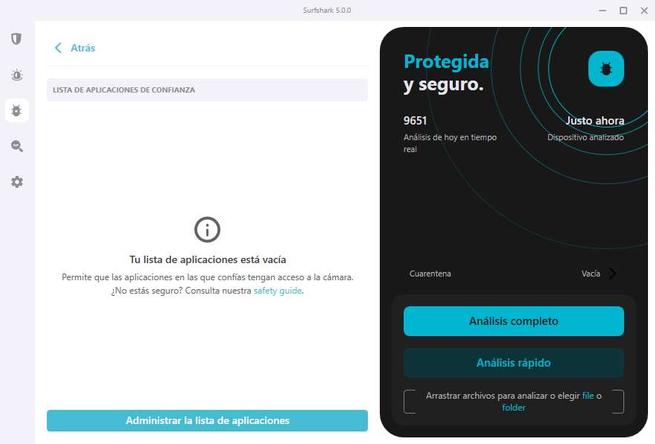
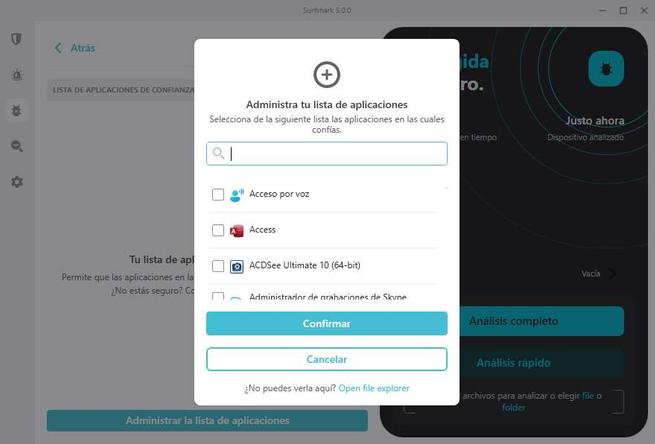
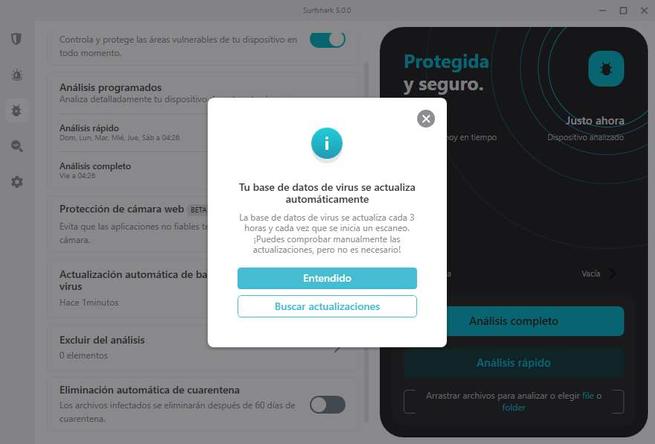
Aunque podemos forzar una actualización de la base de datos, lo normal es que se actualice automáticamente sin que tengamos que hacer nada más. Justo debajo podemos ver los menús para la exclusión de archivos y carpetas del análisis. Si tienes alguna carpeta que no quieres que analice este antivirus, tendrás que añadirla en la sección correspondiente para que no lo escanee y detecte virus.
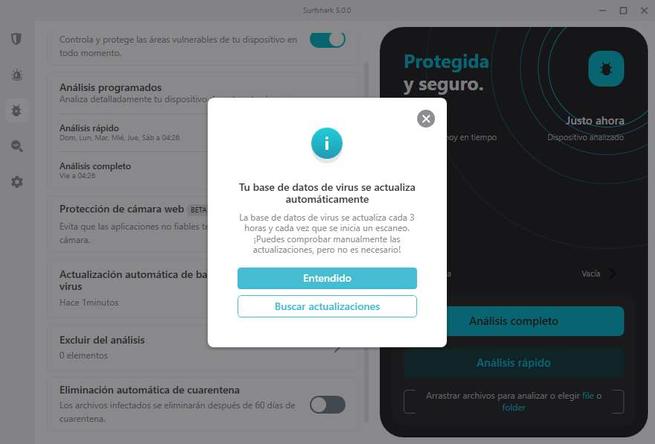
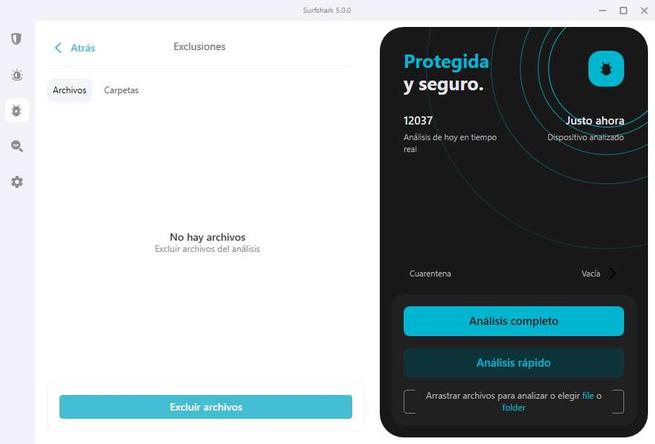
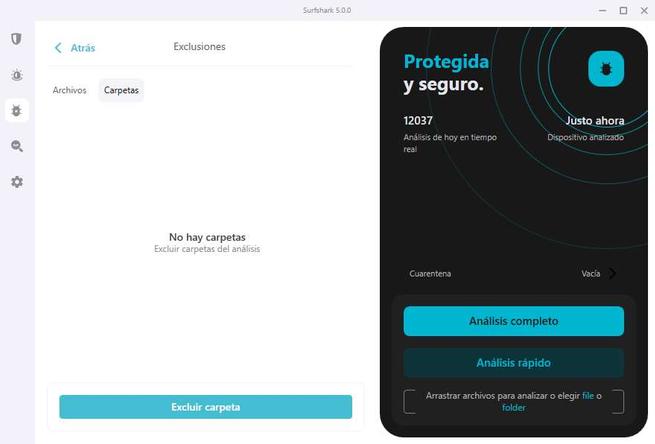
Si hacemos un análisis completo, dependiendo de los archivos que tengas en tu PC, podrá tardar desde los 15 minutos hasta los 45 minutos aproximadamente. Aquí entran muchos factores, como la velocidad del disco duro o del SSD, número de archivos, potencia de tu procesador y más.
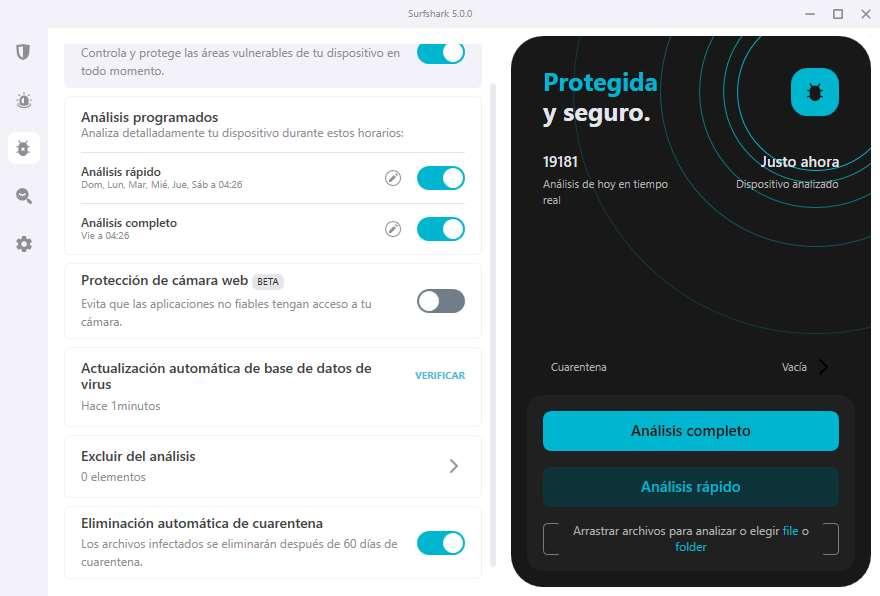
Un aspecto importante, es que podemos ver el estado general del antivirus directamente desde la web de Surfshark, y es que, si accedemos a la web oficial, en el menú de «Antivirus» podremos ver todos los AV que hemos instalado con los diferentes ordenadores.
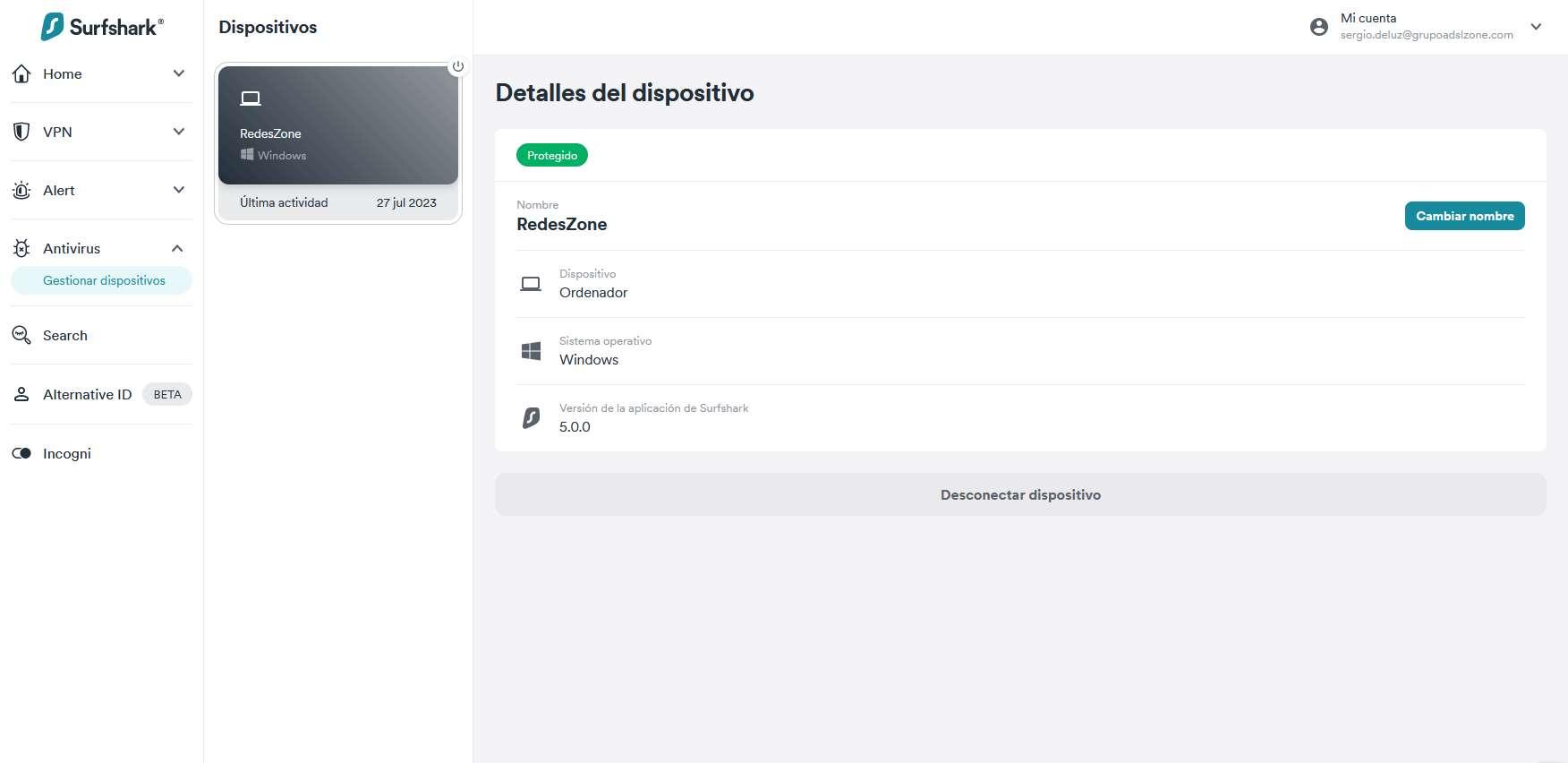
Ahora que ya podemos ver todas las opciones de configuración disponibles, vamos a ver cómo es el escaneo de virus y su detección.
Escaneo de virus y detección
Si hacemos un análisis completo, el sistema de antivirus escaneará todos los archivos y carpetas de nuestro ordenador. En el caso de detectar algún virus, troyano u otro tipo de malware, automáticamente los moverá a la cuarentena. Esto se realiza mientras el análisis está en curso, no es necesario que termine el análisis para ponerlo en cuarentena.
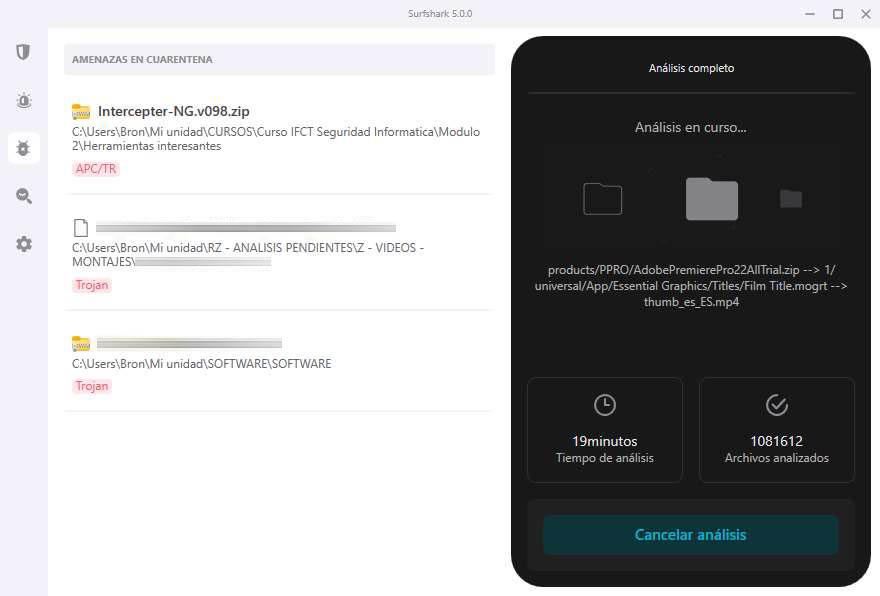
Una vez que haya terminado el análisis, nos informará de que 3 amenazas se han trasladado a cuarentena. Nos informará sobre el tiempo del análisis y también los archivos analizados. Finalmente, tenemos un botón que nos permitirá visualizar la cuarentena.
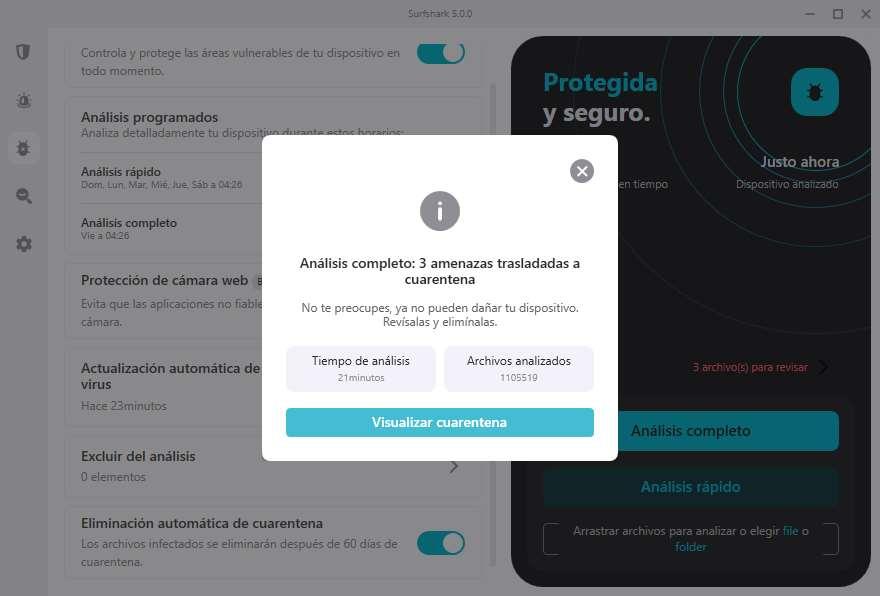
Las opciones que nos proporciona la cuarentena son eliminar y restaurar el archivo detectado con virus, como suele ser habitual en todos los antivirus. Si pinchamos en cada detección, nos informará sobre el nombre de la amenaza, el tipo de amenaza, cómo se ha detectado dicho virus, así como la ubicación original del archivo y la fecha del análisis. Hay que tener en cuenta que, todas las amenazas detectadas y movidas a cuarentena, automáticamente se eliminarán en 60 días.
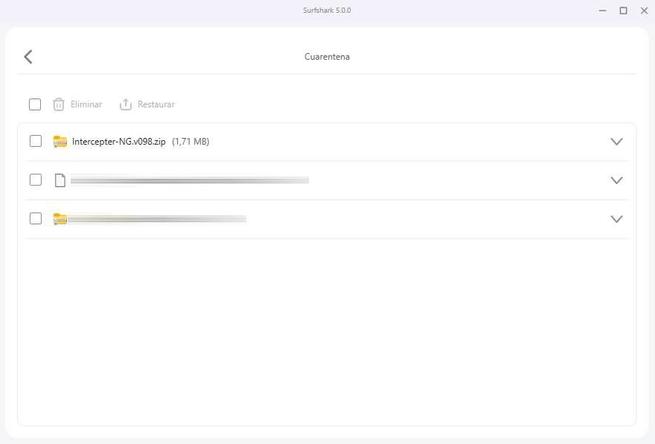
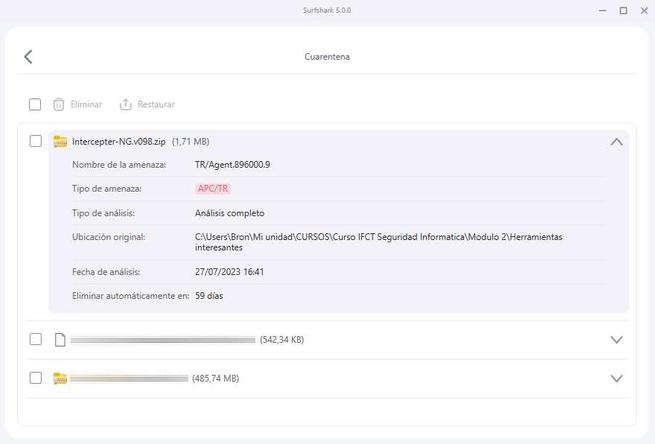
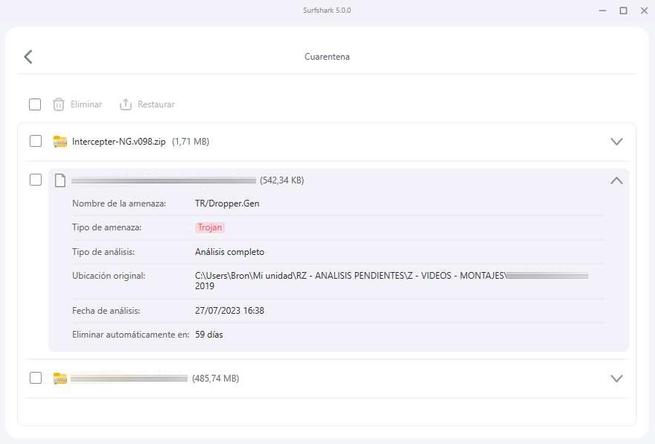
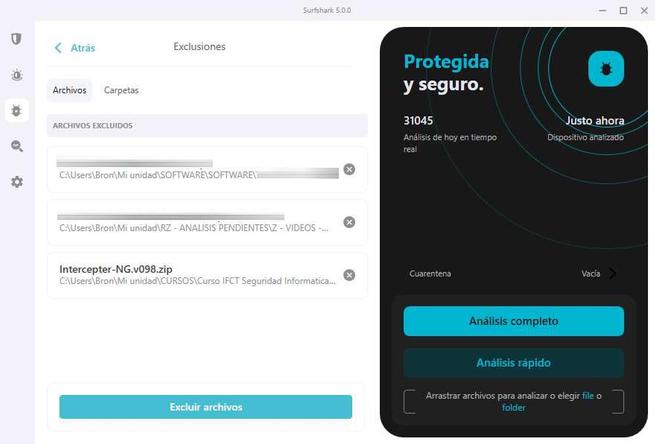
Como podéis ver, al detectar un virus, Surfshark Antivirus lo moverá automáticamente a la cuarentena para eliminarlo definitivamente, o bien para restaurarlo y añadirlo al listado de exclusiones, con el objetivo de que no lo vuelva a detectar de nuevo.
Conclusiones
Surfshark One es una solución muy interesante para proteger nuestro ordenador, no solamente incluye la protección a nivel de red gracias a la VPN que integra, sino también una protección total contra virus, troyanos y otras amenazas similares, las cuales podrían infectar nuestro PC. La diferencia de precio entre Surfshark con VPN solamente y la que incluye el antivirus (Surfshark One) es de tan solo 3,5€ mensuales con el pago anual, por lo que es un precio realmente asequible. Otro aspecto que debemos destacar, es que podemos usar este servicio en hasta 5 ordenadores de forma simultánea, por lo tanto, con una única suscripción podremos proteger 5 PC. Por supuesto, en todos estos PC también podemos usar el servicio de VPN de forma ilimitada.
Surfshark también dispone de una tecnología llamada Incogni, la cual nos permitirá buscar nuestros datos personales por Internet, nos informará sobre todo lo que ha encontrado, y finalmente, pedirá su eliminación de las bases de datos para mejorar nuestra privacidad.
El artículo Análisis de Surfshark Antivirus, descubre cómo funciona y sus opciones se publicó en RedesZone.
0 Commentaires